
radiko(ラジコ)の音が出ない!うまく再生できない時の対処法を解説
Contents[OPEN]
インターネットとの接続が悪い
インターネットとの接続が悪いのが原因で、radikoに繋がっていない可能性も考えられます。
特に、外出先でradikoを聴いていてスマホのWi-Fi設定をONにしていると、通信の弱い公衆Wi-Fiに接続先が切り替わったことで、突然接続が遮断されてしまうことがよくあります。
また、ドライブをしている時にradikoを聴いていて山奥に入った時に、電波の状況が悪くてradikoが聴けなくなることも。
そのような場合は、Wi-Fiの接続をOFFに切り替えたり、接続場所を変えてから、再びradikoにアクセスしてみましょう。
音声の出力先の設定ミス
PCやスマホは機器によっては音声の出力先を変更できます。そこで、音声の出力先の設定をきちんと確認しておかないと、意図しないところからラジオの音声が流れてしまうことがあります。そのため、音声の出力先の設定を一度確認してみて下さい。
では、音声の出力先の設定を確認する方法をご紹介していきます。
iPhoneの場合
まず、画面が明るい状態で下から上にスワイプして、「コントロールセンター」を開きましょう。
次に、右上にあるオーディオのカード(以下の画像の場合はミュージックと表示されている部分)を長押しします。
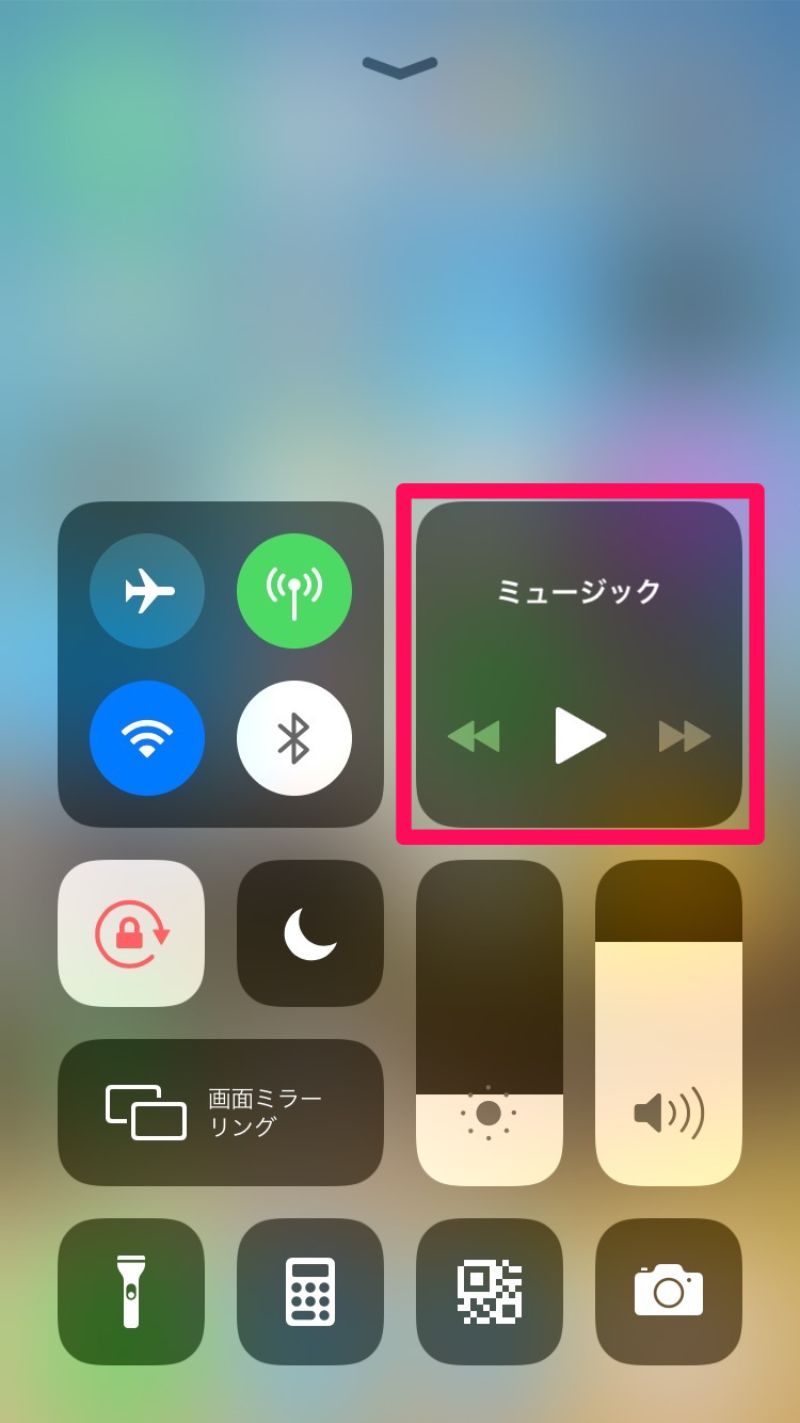
次に、右上のアイコンをタップして下さい。

すると、出力先が表示されるので、音声を出したい出力先を選択すれば終了です。

アプリが最新バージョンにアップデートされていない
radikoの音が出ないのは、アプリが最新のバージョンにアップデートされていないのが原因かもしれません。最新の機能が追加された時や、アプリに不具合があった際にアップデートが行われるので、最新のバージョンにアップデートしておかないと、radikoが上手く機能しないことがあります。
ですので、iPhoneの場合は「App Store」、Androidの場合は「Google Play」を開いて、最新バージョンがリリースされていないか一度確認してみて下さい。
位置情報がOFFになっている

次に、radikoの位置情報がOFFになっていないか確認してみて下さい。スマホアプリのradikoでは、自分が今いるエリア内で受信できるラジオしか聴くことができません。ですので、アプリの位置情報をONに設定しておく必要があります。
では、radikoの位置情報をONに設定する方法をご紹介していきます。
iPhoneの場合
- 「設定」を開く
- 「プライバシー」をタップ
- 「位置情報サービス」をタップ
- 「radiko.jp」のところでチェックを入れる
- radikoを一旦終了させてから、再びradikoを起動させる
Androidの場合
- 「設定」を開く
- 「位置情報」をタップ
- 「アプリの権限」をタップ
- 「radiko.jp」のところで、「常に許可」か「アプリの使用中のみ許可」のいずれかを選択
- radikoを一旦終了させてから、再びradikoを起動させる
バックグラウンドで複数のアプリが起動している

バックグラウンドでradiko以外のアプリが複数起動している場合、動作が重すぎるのが原因でradikoの音が聴けなくなることもあります。
ですので、radikoを含むバックグラウンドで起動しているアプリを一旦全て消してから、再びradikoを起動して音が正常に出るかどうか確認してみましょう。
スマホ本体の不具合
スマホ本体が不具合を起こしているのが原因で、radikoの音が聴けなくなっている可能性もあります。そういった場合はスマホを一度再起動してみて下さい。一時的な不具合であれば、再起動させるだけでradikoの音が聴けるようになります。
radiko

開発:radiko Co.,Ltd.
掲載時の価格:無料
Ver:iOS 7.1.9 / Android Varies with device